Google ドキュメントドキュメントを作成し、URL を QR コードに変換する方法
Google ドキュメントは、仕事でも個人でも使用できる非常に多用途なツールです。 Google ドライブを通じてオンラインでドキュメントをシームレスに作成、編集、共有、保存できます。
このファイル形式は、間違いなく、さまざまな状況でユーザーに利便性を提供します。 さらに便利なのは、QR テクノロジーを使用して QR コードへのリンクを追加し、目的のドキュメントにシームレスにアクセスして簡単に配布できることです。 したがって、まず Google ドキュメント サービスに慣れてから、QR コード ジェネレーターを使いこなすことを検討することが重要です。
Google ドキュメントを使用するメリット
世界中の何百万人ものユーザーが Google ドキュメントを好んでいます。 このサービスを使用すると、次のような利点があります。
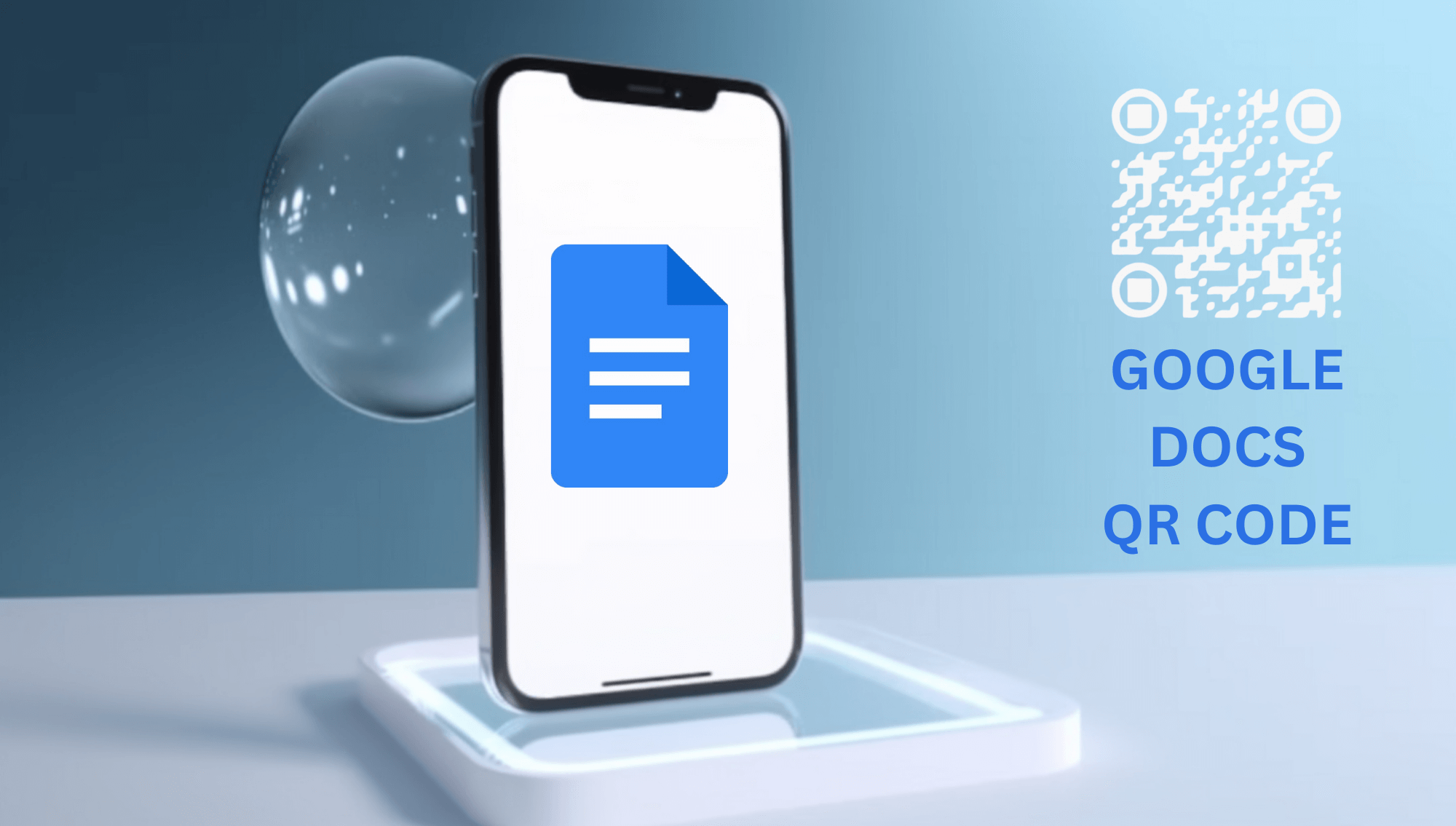
– Google ドライブ上の無料のクラウド ストレージ。
– インターネット接続があればどこからでもファイルに無制限にアクセスできます。
– リアルタイムでのコラボレーションの簡素化。
– データ損失を防ぐためのコンテンツの自動保存。
– 他の Google サービス (Gmail、Google カレンダーなど) との明確な統合。
– 高度なドキュメント編集のための多様なスタイルと書式設定オプション。
Google ドキュメントが QR テクノロジーとシームレスに統合されていることも注目に値します。 今日、QR コードの作成は誰にでも適用できる貴重なスキルになりました。 Google ドライブのリンクからファイルにアクセスできるため、ドキュメントの QR コードを簡単に生成できます。
さらに、Google ドキュメントは無料で、ユーザーに 15 GB のストレージ容量を提供します。 このように、Google ドキュメントは、目標や活動分野に関係なく、ドキュメントを扱うための頼りになるツールとなっています。
Google ドキュメントを作成するためのステップバイステップ ガイド
したがって、Google ドキュメント ドキュメントの QR コードを作成する場合は、まず Google ドライブ上でドキュメントを作成します。 これを行うには、次の手順に従います。
1. Google ドライブを開きます。 これを行うには、Google ドライブ Web サイト (https://drive.google.com) にアクセスし、Gmail を使用して Google アカウントにサインインします。
2. 新しいドキュメントを作成します。 画面の左上隅にある [+ 新規] ボタンをクリックし、[Google ドキュメント] オプションを選択してテンプレートを使用するか、新しいファイルを作成します。 スマートフォンを使用している場合、必要なボタンは右下隅にあります。
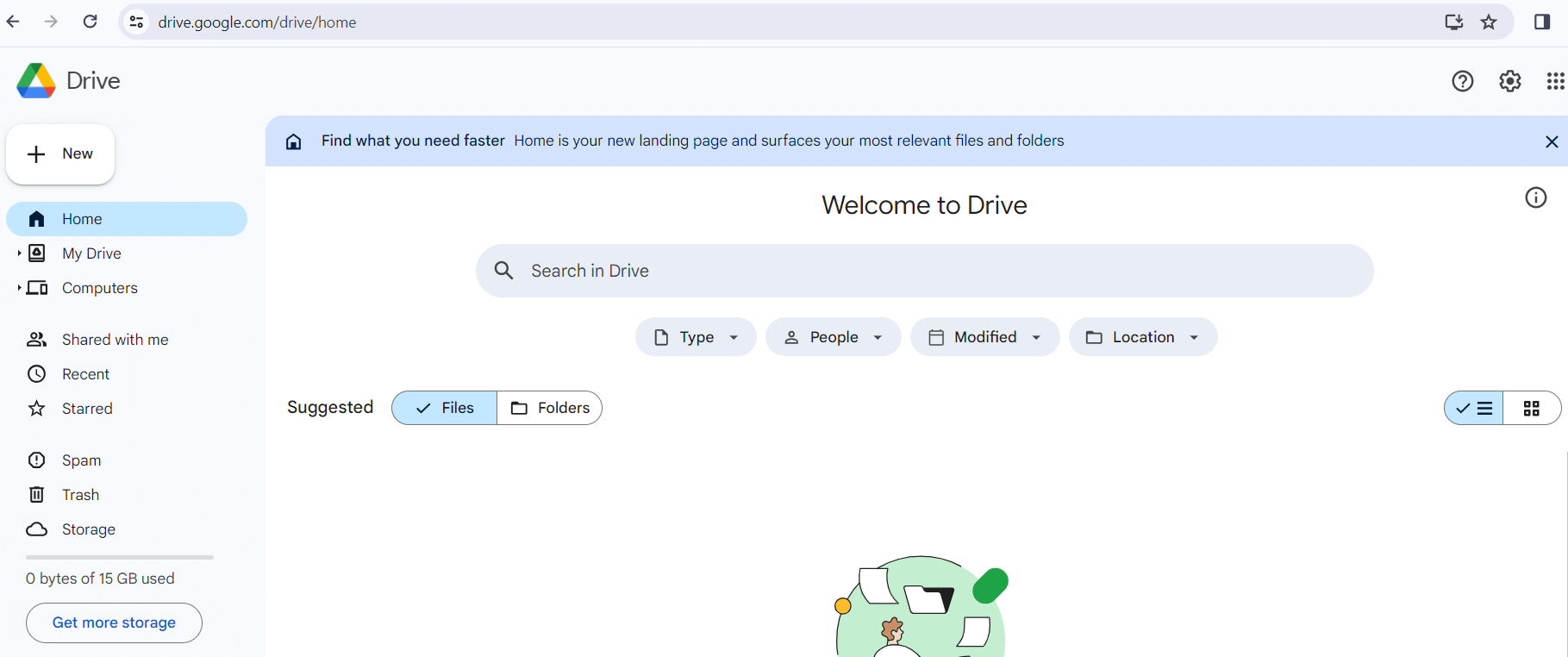
3. ファイルの作業を開始します。 新しい Google ドキュメント ドキュメントがブラウザまたはモバイル デバイスのアプリケーションで開きます。 テキストを入力し、書式設定し、画像を追加し、表やその他の要素を挿入します。
4. ページをカスタマイズします (オプション)。 用紙サイズ、向き、ページの色、余白などを変更できます。
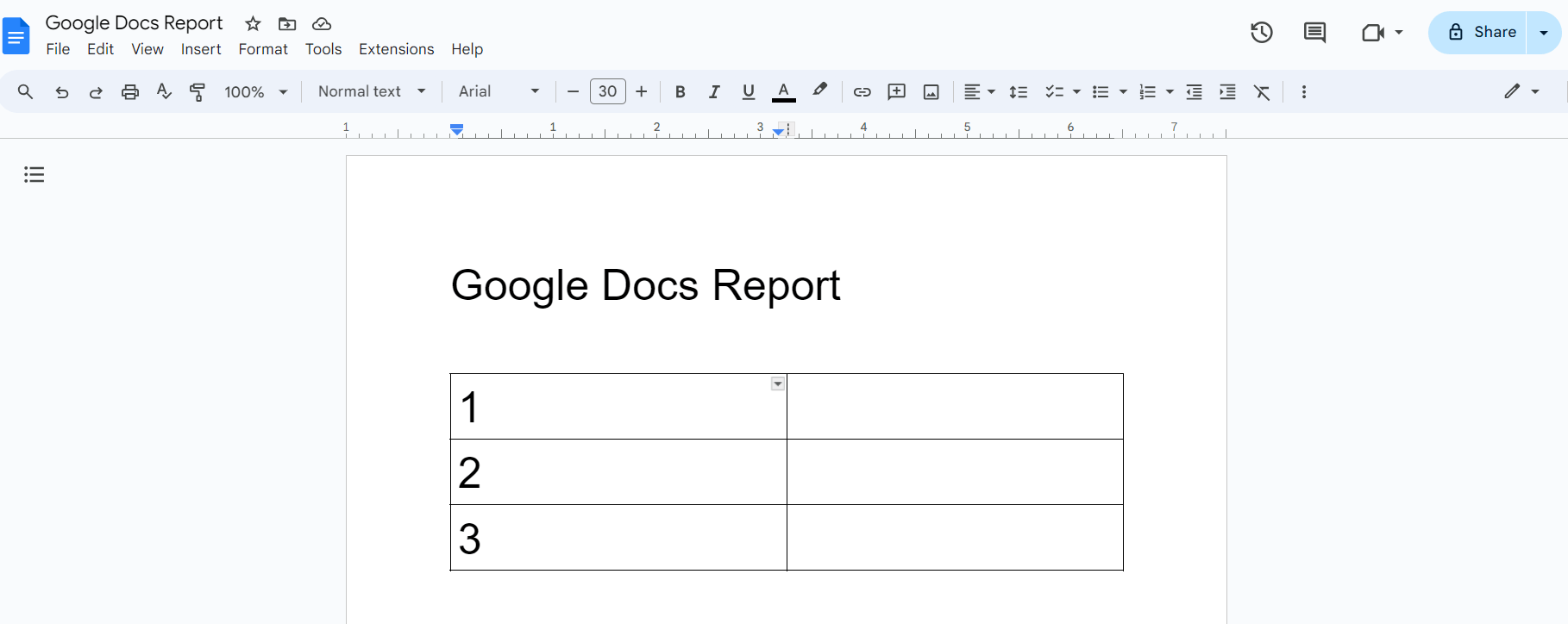
5. アクセス設定を確認します。 ドキュメントを誰かと共有する場合は、右上隅にある [共有] ボタンをクリックします。 ここで、表示、編集、またはコメント権限を付与したい人の電子メール アドレスを追加するか、共有を制限付きから無料に変更します (これにより、リンクを知っている全員がファイルを開くことができるようになります)。
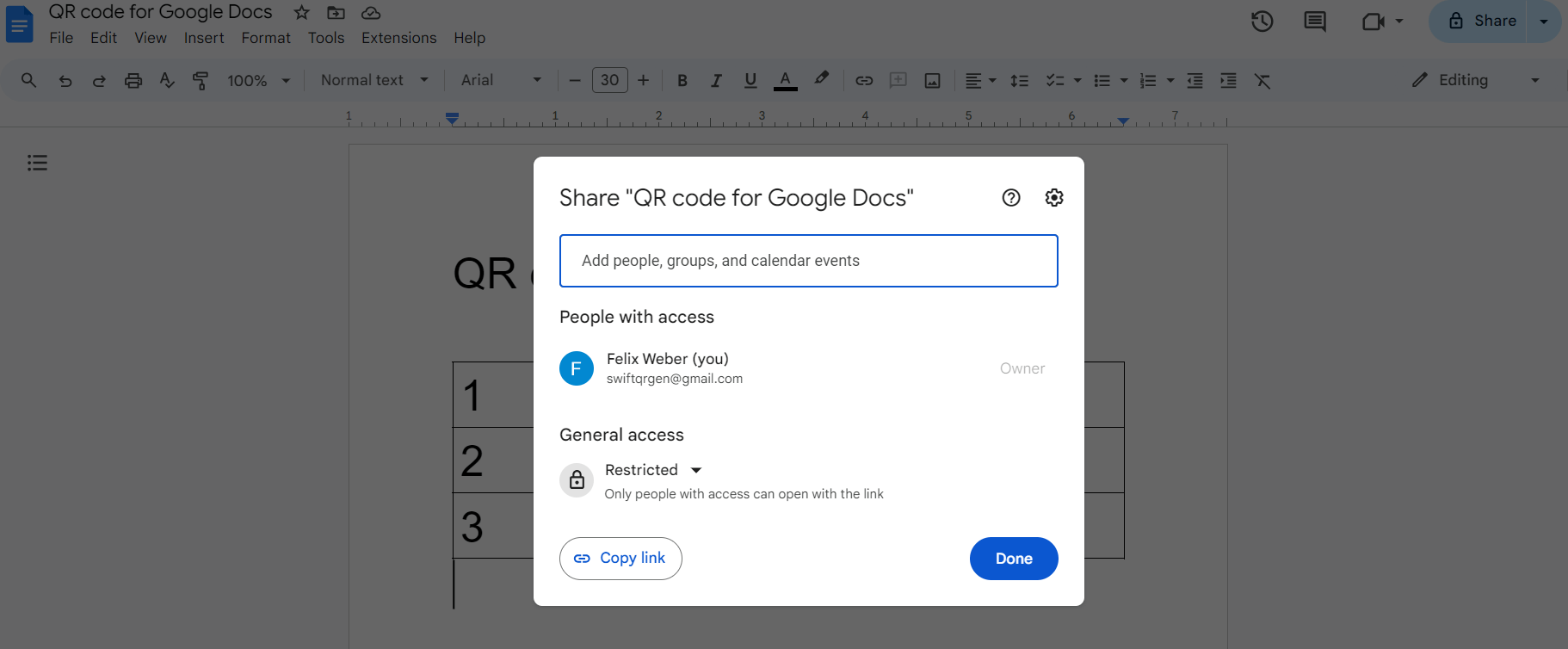
これで、Google ドキュメント文書を使用する準備が整いました。 自分で編集したり、共同作業のために他のユーザーと共有したり、グループ プロジェクトの作成や買い物リストの作成などに使用したりできます。ファイルを表示するために他の人をすぐに招待するには、Google ドキュメントの QR コードを作成する必要があります。
Google ドキュメントのリンクを QR コードにすばやく変換します

Google ドライブ ドキュメントの作成と設定が完了すると、その一意の識別子 (リンク) が手に入ります。 Google サービスでは、手動で入力するのが非常に不便な長い Web アドレスが生成されることがよくあります。 この場合、無料の QR コード ジェネレーターを使用すると、この問題を解決できます。リンクを Google ドライブ ドキュメントの QR コードに変換するのが非常に簡単になります。
まず、GET-QR サービスのメイン ページに移動し、「Google ドキュメント」コード タイプを選択します。 ここで、ドキュメントのリンクを入力し、必要に応じて設定を調整し、固有の Google ドキュメント QR コードを取得できます。 スキャンすると、ユーザーはすぐに Google ドキュメント ファイルにアクセスし、表示、コメント、編集、Google ドライブへの保存が可能になります。
Google ドキュメントの QR コードは、すべてのユーザーにとってシンプルで効果的なツールとして機能します。 Google ドキュメント用の QR コード ジェネレーターを使用すると、Google ドキュメントでの作業中の生産性が向上します。
